
Kullanıcıların özeli tarihin hiçbir döneminde olmadığı kadar tehlikede , Gün geçmiyor ki bir veri güvenliği ihlali haberi gelmesin, mesela Evlerimizde kullandığımız Televizyonlar üzerinden ses kaydı yapılabildiği
, yanımızda taşıdığımız Akıllı telefonların üzerinden haberimiz olmadan gizlice ortam dinlemesi yapıldığı , Windows işletim sistemindeki web kamerasına istihbarat örgütlerinin ulaşıp led ışığını bile yakmadan karşısında oturan kişinin video kaydının yapıldığı veya resminin çekildiği... gibi haberlere heryerden ulaşabilirsiniz. Tüm bunlar yetmezmiş gibi birde insanlara çip takma hikayeleri ortaya çıktı ki tüm bunlar herkesi tam bir paranoya ya sürükler.
Mikrofonun sizden habersiz çalışmasını engelleyin
Gizliliğinize önem veriyorsanız Özellikle bilgisayarınızın web kamerası ve Mikrofonuna erişimi kontrol altında tutmanız gerekir. Hadi web kamerasının önüne koyacağınız siyah bir bant ile hem video kaydını hemde resim alınmasını engellersiniz peki ama ya mikrofon ? varsayılan olarak bilgisayardaki mikrofona, çoğu uygulama her zaman ve sınırlama olmaksızın erişilebilir.Bu durum Güvenliği ihlal edilmiş bir bilgisayarın çevresinde gerçekleşen konuşmaların kaydedilip , toplanan bilgilerin, sosyal mühendislik, şantaj veya diğer birçok şekilde kullanılmasına imkan verebilir.
1. Ayarlar uygulaması üzerinden Mikrofon kullanımını engelleyin
Ayarlar - Gizlilik - Mikrofon kısmına gittiğinizde "Bu cihazda Mikrofon erişimine izin ver" başlığı altında aynen şu ibare yeralır ; Erişimi Reddettiğinizde Windows özelliklerinin, Microsoft Store uygulamalarının ve birçok masaüstü uygulamasının Mikrofona erişmesi engellenir. Bizimde tam olarak istediğimiz bu olduğu için Değiştir butonuna tıklayıp , bu cihaz için mikrofon erişimi ayarını kapalı konuma getirin.
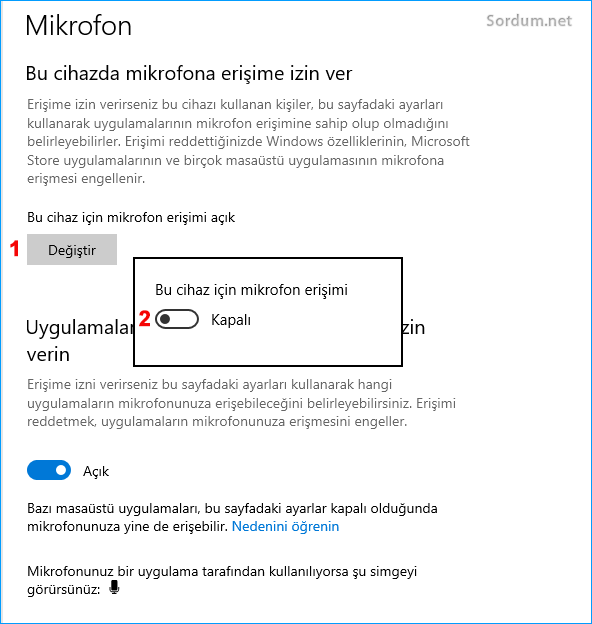
Eğer dilerseniz değiştir butonu ile erişimi açıp Mikrofona erişebilecek Store uygulamalarını tek tek seçebilir ve istemediğiniz uygulamaların mikrofona erişimini kısıtlayabilirsiniz.

Mikrofon ayarları sayfasına bir tıkla ulaşmak için Çalıştır penceresinden aşağıdaki komutu da kullanabilirsiniz
ms-settings:privacy-microphone
Açılan sayfanın en dip kısmında ; Masaüstü uygulamalarının mikrofona erişimi kayıt altına alınmıştır. Mesela Rundll32 nin mikrofonuma erişim tarihi dikkatimi çekti !!!!

Eğer sizde Windowsun daha eski bir sürümü var ve mikrofona erişimi engellemek istiyorsanız aşağıdaki yöntemlerden birini kullanabilirsiniz.
2. Aygıt yöneticisi üzerinden Mikrofon erişimini engelleyin
Klavyenizdeki Windows ve R tuşlarına basın ve açılan Çalıştır boşluğuna aşağıdaki kodu yapıştırıp Tamam butonuna veya ENTER tuşuna basın
devmgmt.msc
Karşınıza gelecek olan Aygıt yöneticisinde web kameranızı bulun ve sağ tıklayıp Cihazı devre dışı bırak deyin

Böylece web kameranız siz gidip tekrar aygıt yöneticisinden açmadığınız sürece çalışmayacaktır.
3. Mikrofonu ses seçenekleri penceresinden devre dışı bırakın
Klavyenizdeki Windows ve R tuş kombinasyonu ile çalıştır penceresini açıp aşağıdaki komutu uygulayın.
rundll32.exe Shell32.dll,Control_RunDLL Mmsys.cpl,,1
Açılacak olan ses seçenekleri kayıt sekmesi üzerinde bulunan mikrofon veya Mikrofonları tek tek sağ tıklayıp devre dışı bırakın.

Üstteki yöntemlerden biri ile alacağınız tedbir sayesinde bilginiz dışında Mikrofonunuzun açılıp ortam dinlemesi yöntemi ile konuşmalarınızın kaydedilmesinin önüne geçmiş olursunuz.
- Kullanıcılar windows ses düzenini değiştiremesinler Burada
- Windows 10 açılışta ses çıkarsın Burada
- Açılışta bilgisayar ses seviyesi otomatik ayarlansın Burada
- Bilgisayarın bip (Beep) sesleri nasıl kapatılır Burada
- Windowsta bir tıkla sesi kapatalım Burada
- Bilgisayarı HDMI ile Tv ye bağladım ses gelmiyor Burada
- Vbs script ile Windows kilitlendiğinde sesi kapatalım Burada
- Ses simgesi sağ tuş menüsünde Ses efekti yok Burada
- Windows 10 ses kontrol simgesi dikey olsun Burada
- Hoparlör veya kulaklığın birinden ses gelmiyor Burada
- Windows 10 da Mikrofon yada Hoparlörü devre dışı bırakalım Burada
- Windows 10 da bildirim seslerini kapatalım Burada




Selamlar
Teşekkürler.
En doğrusunu yapıyorsun kaan.
Gerçekten bu gizliliği önemsiyorum. Kamerayı bant ile kapattım ve mikrofonu ise her uygulamaya izin vermiyorum sadece kullandıklarıma izin veriyorum o da mecburiyetten.
@esatiz : Oldukça şüpheli bir durum, adamlar canları istediğinde ortm dinlemesi mi yapıyor nedir ?
@Murathan S. : Bence doğrusunu yapmışsın
@shampuan : Rica ederim
Çok teşekkür ederim benimki açıkmış kapattım.
Güzel bir güvenlik konusu daha. Teşekkürler.
Teşekkürler faydalı bir yazı olmuş. Rundll ne arıyordu mikrofonda acaba taa kasımda...........
Bu ayarlardan sonra da alıyorlarsa sesimizi...